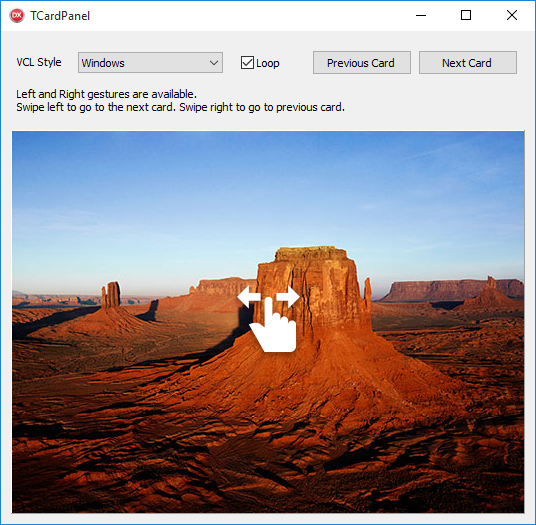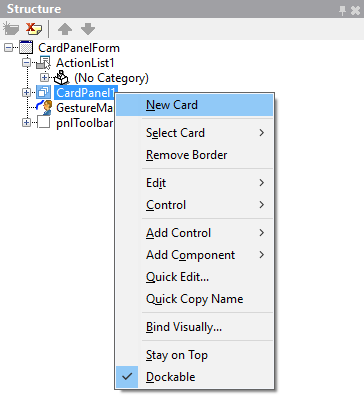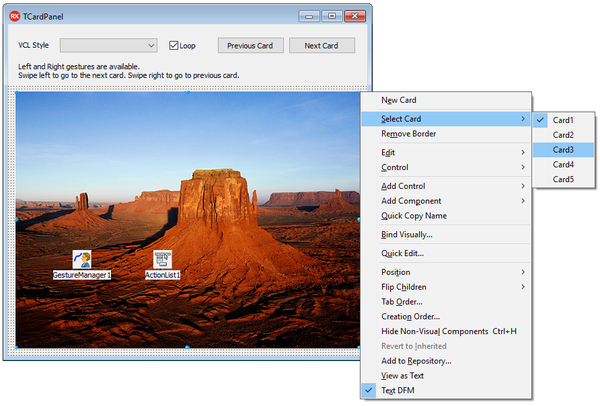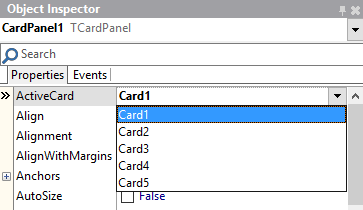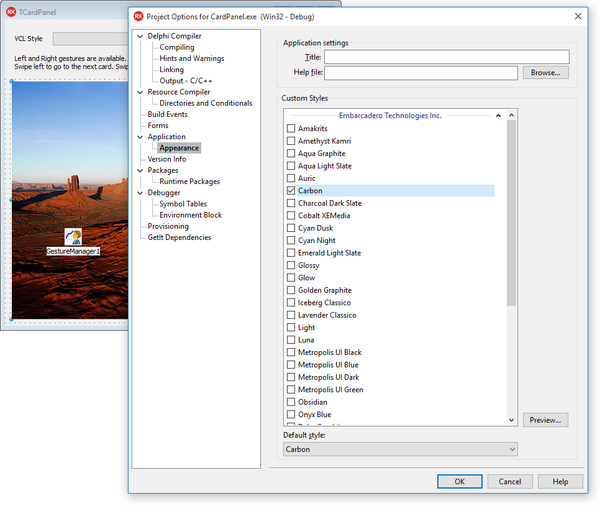Utilisation du composant Volet de cartes
Remonter à VCL
TCardPanel vous permet d'afficher une collection de cartes ou de pages (contrôles TPanel) visibles les unes après les autres (une seule à la fois). Le contrôle affiche la carte en cours et son contenu. Vous pouvez écrire du code pour passer à une autre carte ou utiliser le mécanisme intégré pour permettre à un utilisateur de passer d'une carte à l'autre par un simple mouvement de balayage. Un composant Volet de cartes héberge plusieurs volets secondaires (un seul est affiché à la fois), tout comme un TabControl. Toutefois, aucune interface utilisateur ne signale les autres volets.
TCardPanel prend totalement en charge les styles de la VCL pour Windows 10 et les versions antérieures de Windows.
Sommaire
Ajout et sélection des cartes
TCardPanel vous permet de sélectionner des cartes existantes et d'en ajouter de nouvelles en utilisant les options suivantes :
- Cliquez avec le bouton droit sur le composant Volet de cartes dans la vue Structure pour afficher les options Nouvelle carte et Sélectionner la carte.
- Cliquez avec le bouton droit sur le composant Volet de cartes dans la vue Conception pour afficher les options Nouvelle carte et Sélectionner la carte.
- Utilisez la propriété ActiveCard pour sélectionner une carte à partir des cartes créées dans le Volet de cartes.
Modification de l'ordre et de la visibilité
Sélectionnez la carte dans la vue Structure pour modifier les paramètres relatifs à l'ordre et la visibilité.
- Changez la valeur de la propriété CardIndex pour modifier l'ordre d'affichage des cartes par le volet de cartes.
- Définissez la propriété CardVisible sur False pour désactiver la visibilité de la carte.
Changement de style
TCardPanel vous permet de définir des styles personnalisés. Vous disposez d'un large choix de styles VCL et quelques étapes suffisent pour appliquer le style sélectionné :
- Cliquez sur Options dans le menu Projet pour ouvrir la boîte de dialogue Options de projet.
- Cliquez sur Application dans le volet de gauche et sélectionnez Apparence.
- Sélectionnez un style dans la liste Styles personnalisés et cliquez sur OK.